Как войти в личный кабинет Облака Mail.ru
Mail.ru – крупная российская компания, основанная в 1998 году. Сегодня она является владельцем многих информационно технологических проектов, в том числе, социальных сетей, многопользовательских компьютерных игр и почтового сервиса. Для удобства пользователей появилось облачное хранилище, которое позволяет хранить файлы на удаленных серверах. Благодаря ему пропадает необходимость засорять память персонального компьютера или мобильного устройства. Немаловажно, что получить доступ к хранилищу можно с любой точки мира. Необходимо только знать учетные данные – логин и пароль.
Для использования облака нужно войти в личный кабинет облачного хранилища на портале Mali.ru. После этого можно управлять содержимым диска.
Содержание
- Как зарегистрироваться
- Как войти
- Восстановление доступа
- Возможности личного кабинета облака Mail.ru
- Стоимость обслуживания
- Облако Mail.ru – мобильное приложение
- Возможности приложения
- Облако Mail.
 ru – контакты для связи
ru – контакты для связи
Как зарегистрироваться
Учетная запись создается сразу для всех сервисов Mail.ru, в том числе – для облачного хранилища. Поэтому нажмите кнопку «Создать почту» на главной странице и внимательно заполните пустую анкету.
Вам понадобится указать имя, фамилию, дату рождения и пол. Затем – придумать адрес почтового ящика и выбрать доменное имя, на котором он будет расположен.
Поскольку многие имена заняты, сервис автоматически предлагает самые подходящие варианты. Например, они могут быть разбавлены цифрами или разделительными знаками.
Следующий этап – создание пароля. Это сочетание символов обеспечивает доступ ко всем сервисам. Желательно придумать сложный пароль, чтобы ваше облачное хранилище оставалось в безопасности.
После заполнения всех строк нажмите кнопку «Создать». Вы станете владельцем личного кабинета на портале Mail.ru. А значит, сможете пользоваться всеми возможностями облачного хранилища.
Как войти
- Откройте страницу «Облако».
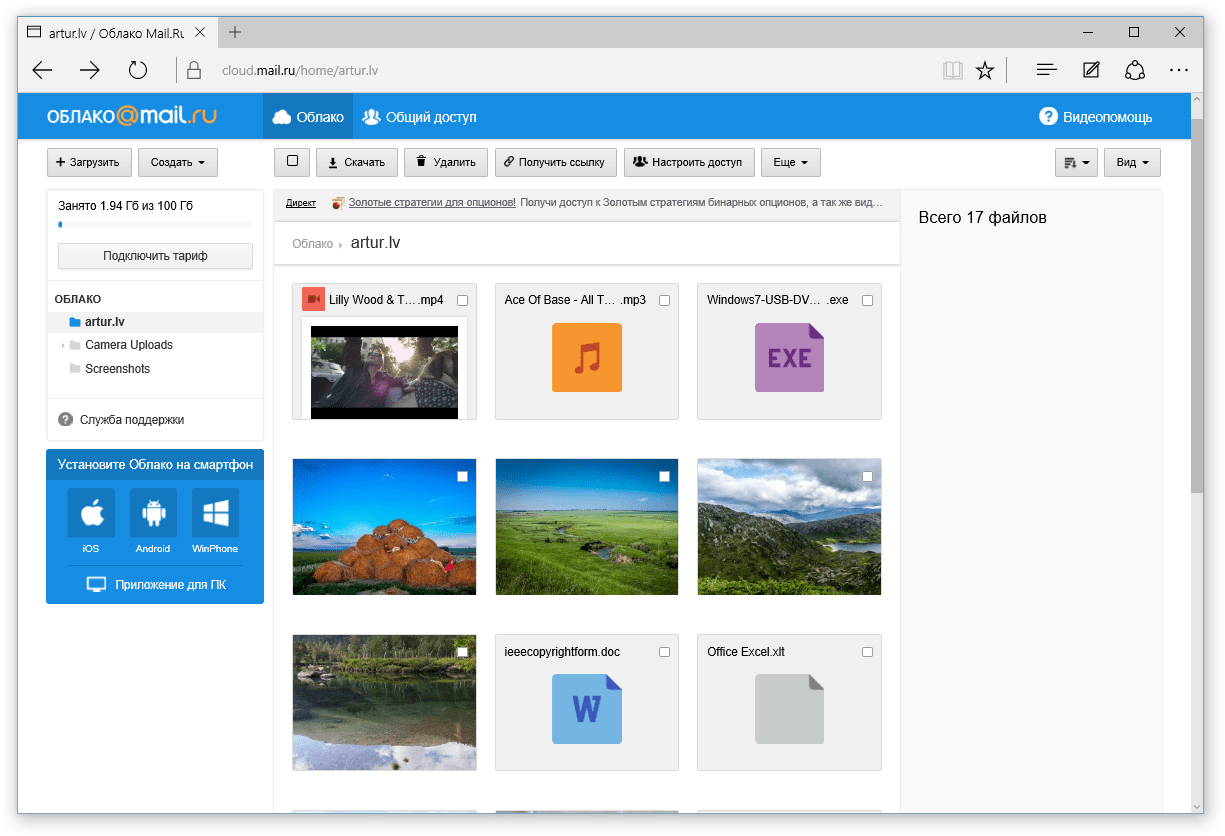
- Напишите адрес почты.
- Введите пароль.
- Нажмите кнопку «Войти».
Обратите внимание! Есть возможность сохранения пароля в браузере. Она пригодится людям, которые хотят сэкономить время.
Восстановление доступа
Если случайно потеряли пароль – не переживайте. Компания предусмотрела кнопку «Восстановить доступ», после нажатия которой предлагается написать почту и телефонный номер, который был указан во время создания учетной записи. На него придет одноразовый код. После написания кода на странице придумайте новый пароль и сохраните его. Эта задача занимает несколько минут. Самое главное – чтобы рядом находился мобильный телефон. На него компания будет отправлять одноразовые сообщения СМС.
Если к почте телефон не привязан – появляются некоторые сложности. Mail.ru может заподозрить, что электронный адрес взломан и временно ограничить доступ. Это обусловлено правилами безопасности. А значит, вам понадобится доказать владение почтовым ящиком.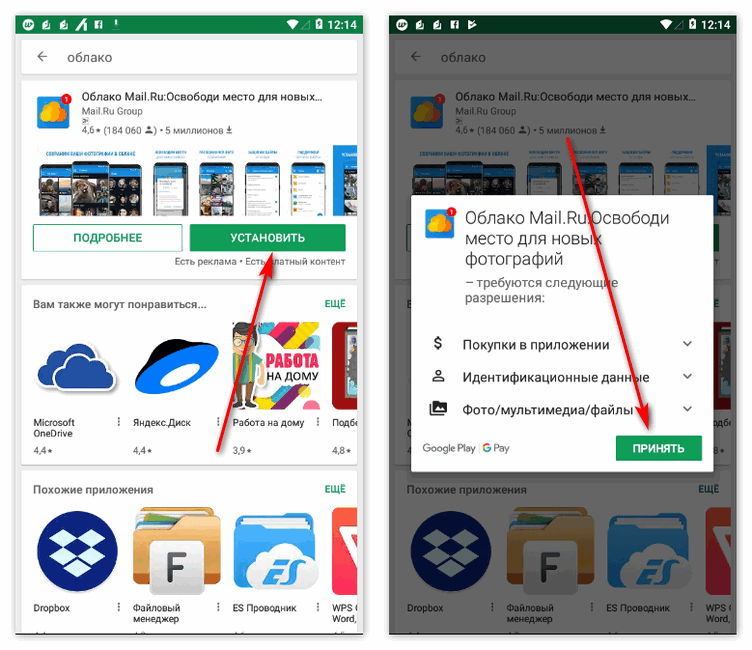 Для этого заполните анкету подробными данными, которые помните. Сюда относится дата регистрации, секретный пароль, приблизительны пароль. Сотрудники вручную обрабатывают каждую заявку. О решении вы получите ответ на дополнительный адрес E-mail.
Для этого заполните анкету подробными данными, которые помните. Сюда относится дата регистрации, секретный пароль, приблизительны пароль. Сотрудники вручную обрабатывают каждую заявку. О решении вы получите ответ на дополнительный адрес E-mail.
Возможности личного кабинета облака Mail.ru
- Хранение файлов. Базовый объем дискового пространства составляет 8 гигабайт. Его получает каждый новый пользователь совершенно бесплатно. Такого количества места достаточно для размещения аудио, фото, видео. Присутствует возможность создания папок, которые помогают упорядочить содержимое облачного диска.
- Общий доступ. Некоторые люди хотят поделиться файлами с коллегами, родственниками или друзьями. Для этого необходимо открыть общий доступ. Каждый человек, перешедший по ссылке, сможет просматривать, редактировать и загружать файлы на компьютер. Этой возможностью нередко пользуются сотрудники компаний, которые работают над одним проектом.
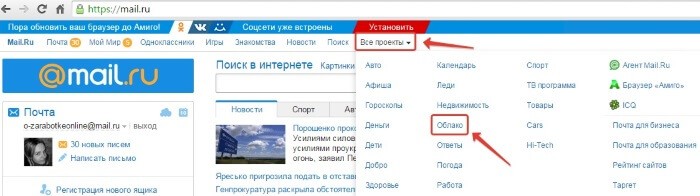
- Проверка на вирусы. Во время работы с «облачным» диском невозможно ненароком заразить свое устройство. Все файлы автоматически проходят проверку антивирусным программным обеспечением. Зловреды блокируются, поэтому становятся недоступными для скачивания. Mail.ru всегда заботится об информационной безопасности каждого пользователя.
- Интеграция «облака». Вы можете установить отдельную программу, созданную компанией. После этого в папке «Этот компьютер» появится Диск-О. Теперь пропадает необходимость постоянно открывать браузер для работы с хранилищем. Оно встраивается в операционную систему и становится доступным после каждого включения устройства. Единственное условие – это наличие интернет-соединения.
Стоимость обслуживания
Как говорилось выше, базовый объем предоставляется совершенно бесплатно. Но некоторым людям не хватает 8 гигабайт для повседневных нужд.
Поэтому компания Mail.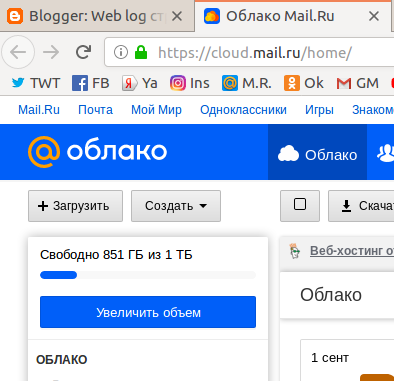 ru предлагает купить дополнительное дисковое пространство. Его размер варьируется от 128 гигабайт до 4 терабайт. Разумеется, для каждого тарифа предусмотрена абонентская плата. Она списывается ежемесячно с банковской карты.
ru предлагает купить дополнительное дисковое пространство. Его размер варьируется от 128 гигабайт до 4 терабайт. Разумеется, для каждого тарифа предусмотрена абонентская плата. Она списывается ежемесячно с банковской карты.
Совет! Для экономии вы можете оплатить услуги сразу на 6 или 12 месяцев. За это компания дает выгодную скидку.
Облако Mail.ru – мобильное приложение
Для владельцев смартфонов компания создала удобное приложение. Теперь все памятные фото, видео и аудио будут находиться под рукой – на расстоянии нескольких нажатий. Главное его достоинство – это надежность. Даже если ваше мобильное устройство случайно потеряется или поломается, все файлы останутся нетронутыми. Они находятся на удаленных серверах.
Приложение распространяется бесплатно и устанавливается на устройства с популярными операционными системами – Android и iOS. Для загрузки можно воспользоваться каталогом Google Play или AppStore.
Возможности приложения
- Освобождение памяти мобильного устройства.

- Отправка ссылок на файлы.
- Предварительный просмотр содержимого.
- Создание папок.
- Просмотр количества занятого дискового пространства на диске.
- Покупка дополнительного места.
Облако Mail.ru – контакты для связи
Почти все проблемы можно решить самостоятельно. Для удобства пользователей сотрудники компании открыли «Справочный раздел», где собраны самые распространенные вопросы. Вы можете воспользоваться поисковой строкой или навигацией по разделам.
Если справочное руководство не дало ответ – нажмите кнопку «Служба поддержки». Опытные сотрудники решат вашу проблему. Понадобится указать подробности неполадки, имя, адрес почты для ответа. Как правило, ответ приходит в течение пары суток. Поэтому запаситесь терпением.
Горячей линии у компании Mail.ru нет.
Облако Майл — как пользоваться на компьютере и в телефоне
Содержание:
- Что такое облако
- Преимущества
- Объем
- Как пользоваться
- Компьютер
- Смартфон
Здравствуйте, уважаемые читатели блога Start-Luck. Надоело выбирать от какой игры избавиться на телефоне, чтобы сохранить фотографию и наоборот? Да, количество гигабайт в смартфонах постоянно увеличивается, но их все равно катастрофически не хватает. Вместе с ними растут и наши потребности.
Надоело выбирать от какой игры избавиться на телефоне, чтобы сохранить фотографию и наоборот? Да, количество гигабайт в смартфонах постоянно увеличивается, но их все равно катастрофически не хватает. Вместе с ними растут и наши потребности.
Не хотите потерять важных картинок и документов, но не знаете куда бы их отправить понадежнее? Действительно, Вконтакте – отличная штука, но взлом аккаунта с каждой сохраненной фоткой в диалоге с самим собой вызывает все больше опасений.
Сегодняшняя моя статья поможет вам решить много проблем. Я продолжаю рассказывать про облачные сервисы. Сегодня в поле моего зрения попал Mail.ru.
Я расскажу про облако Майл, как пользоваться этим хранилищем и насколько это удобно. В принципе, как и многие продукты этой компании, облако от Mail мало чем отличается от своих собратьев: Яндекс Диска, Google Drive, DropBox, OneDrive от Майкрософт и так далее, но не буду сейчас пудрить вам мозги англоязычными и не всем знакомыми названиями. Поговорим про Мэйл ру.
Что такое облако
В двух словах мне бы хотелось рассказать для новичков что же такое облако. Я уже уделял этому вопросу отдельную статью, но полагаю, что читали ее не все. Я не страдаю манией величия.
Итак, если вы знаете что такое хостинг, то не сложно догадаться и о том, что такое облако. По сути, это одно и то же.
Где-то далеко-далеко в офисах Мэйл стоят серверы, по-простому, большие флешки. Вы заводите свой личный кабинет (хранилище) с логином и паролем на этой флешке, а затем скидываете туда свои документы. Доступ к личному кабинету вы можете получить из любого места, зайдя на сайт под своими данными, а также с телефона через приложение или компьютер через программу.
При желании, вы можете присвоить своему документу доменное имя, название, которое затем передадите другу, и он сможет скачать файл на свой компьютер. Это не обязательно. Доступ может быть только у вас, единоличного владельца логина и пароля от личного кабинета.
Преимущества
Какие преимущества дают облака? Вы никогда не потеряете нужных файлов, так как они находятся, как я уже сказал, где-то далеко-далеко. У вас есть доступ к необходимым документам из любой точки планеты. Вы легко и просто можете передать фотографии другу и файлы большого размера через интернет, не встречаясь ни с кем лично.
У вас есть доступ к необходимым документам из любой точки планеты. Вы легко и просто можете передать фотографии другу и файлы большого размера через интернет, не встречаясь ни с кем лично.
В общем, плюсов – масса.
Объем
Бесплатное место для хранения каждая компания предлагает в разном объеме. Яндекс Диск – 10 Гб, хотя не так давно эта компания проводила акцию и мне удалось получить бесплатно аж 35 Гб в бессрочное пользование за подключение функции автозагрузки. Я не перекидываю файлы с телефона на Яндекс Диск, а они загружаются автоматически. Вполне возможно, что подобные акции будут повторяться или проходить у других компаний.
Mail.ru не так давно раздавал 25 Гб в бесплатное пользование, но сейчас объем сократился до 8. В принципе, возможно, вас это устроит. Или, вы будете работать с Мэйлом в качестве дополнительного хранения. В купе с Яндексом, Google и еще какими-то системами облачного хранения.
Как пользоваться
Технология работы с диском от Майла ничем не отличается от остальных. Для начала вам необходимо зайти на официальный сайт. Если у вас уже есть почта на mail, то просто нажмите вход в правом верхнем углу и введите логин и пароль от нее. Если почтового ящика нет, то выберите «Регистрация» все в том же правом углу.
Для начала вам необходимо зайти на официальный сайт. Если у вас уже есть почта на mail, то просто нажмите вход в правом верхнем углу и введите логин и пароль от нее. Если почтового ящика нет, то выберите «Регистрация» все в том же правом углу.
Вам предложат завести электронный ящик. Введите для этого ваше имя и день рождения.
Очень здорово, что система сама предлагает свободные и подходящие названия для почты. Осталось только придумать надежный пароль. Если вам надоело делать это самостоятельно, то могу предложить вам очень удобную программу RoboForm, она не только придумывает очень сложные пароли, но и сохраняет их в своей памяти и вводит каждый раз при виде знакомого интерфейса.
Вводить номер телефона и дополнительный email не обязательно.
Готово. Вы в почте. Сверху вы можете увидеть ссылку-кнопку в облако. Нажмите на нее.
А вот и приветственная надпись. Примите пользовательское соглашение.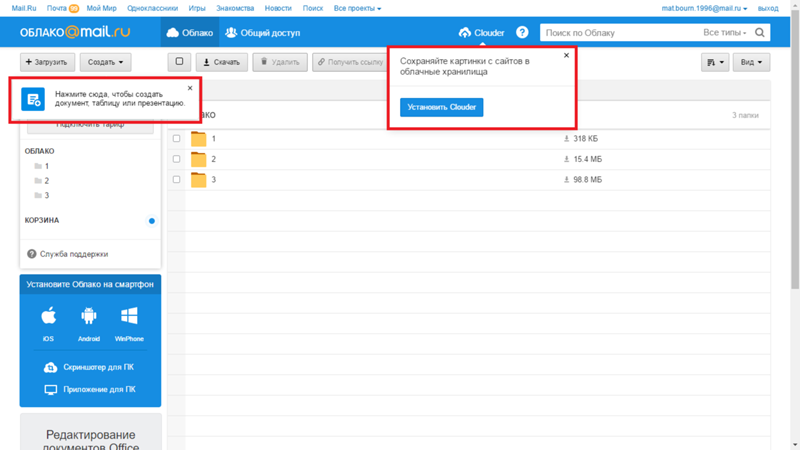
Компьютер
В левой части экрана личного кабинета вы увидите приложение, которое можно загрузить на компьютер. Настоятельно рекомендую это сделать. Так как это существенно упрощает работу с Диском.
Выбираете операционную систему, которая у вас установлена.
Все, установочный файл загружен и вы можете активировать его, два раза щелкнув по программе.
Будьте внимательны, чтобы не установить лишние функции. Мне, к примеру, не хочется менять стартовую страницу браузера на мэйловскую.
Теперь вы видите ярлык на рабочем столе. Щелкните два раза и введите логин и пароль, который недавно придумали для своего облака.
Самое замечательное, что теперь, в проводнике, открыв любую папку, вы сможете увидеть справа ярлык облака Mail. Щелкните по нему и попадете в папку, хранящуюся на сервере. Можете прямо сюда загружать необходимые документы и они тут же появятся в личном кабинете. Их можно будет увидеть и с телефона, и зайдя на официальный сайт облака под своими данными.
Нажав на правую кнопку по файлу, вы откроете дополнительное меню, в котором можете выбрать пункт: «Скопировать публичную ссылку». Выберите эту опцию, передайте ссылку другу и он сможет получить необходимый документ, если введет ваш URL в поисковую строку любого браузера.
Смартфон
Как я уже сказал, получить доступ ко всем документам с Диска от Mail можно и с телефона, если установить на него специальное приложение. Я пользуюсь android и мне проще всего найти его через Google Play. Ввожу название в поиск.
Устанавливаю утилиту.
Весит программка всего 10 Мб и по завершению установки я ее открываю.
К сожалению, мне не удалось сделать скриншот окна, в котором мне предлагалось сохранить логин и пароль. Но оно появляется сразу после вскрытия проги, не думаю, что вам удастся пропустить этот момент.
Вот и все. Теперь утилита установлена и на смартфон.
Нажав на три точки рядом с названием файла мне также предлагается скачать ссылку для друга.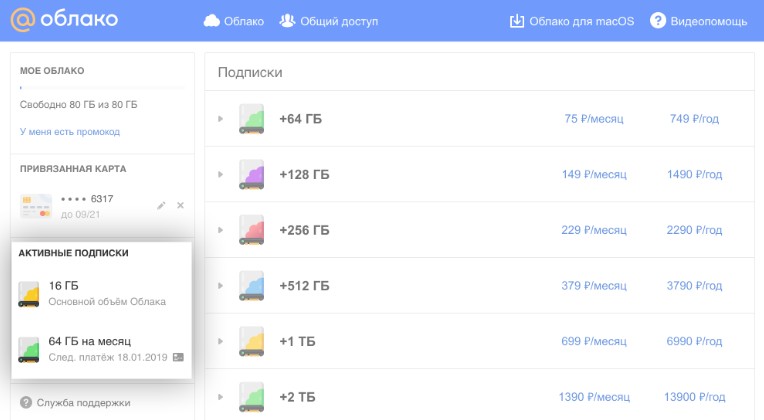
А при открытии любого документа и нажатии на «Отправить», помимо прочих приложений теперь отображается еще и Облако Mail. Тем самым вы загружаете свой файл на диск и можете посмотреть его с любых других устройств, на которые установлена программа.
Вот в принципе и все. Если вам понравилась эта статья, то не забывайте подписываться на рассылку моего блога. А если вас интересуют дополнительные программы и способы оптимизации своей работы, могу предложить курс Евгения Попова «Секрет продуктивной работы за компьютером».
В нем вы найдете множество полезных советов о том, как сделать свою работу эффективней и менее затратной по времени.
O: — менеджер облачных хранилищ
Программа, с помощью которой вы можете переключаться между облаками в один клик, не открывая браузер. Их содержимое не будет занимать место в памяти вашего компьютера
Скачать для Windows
Скачать для macOS
Подключить любой из сервисов, доступных в Диск-О: к ПК
Как подключиться?
Яндекс.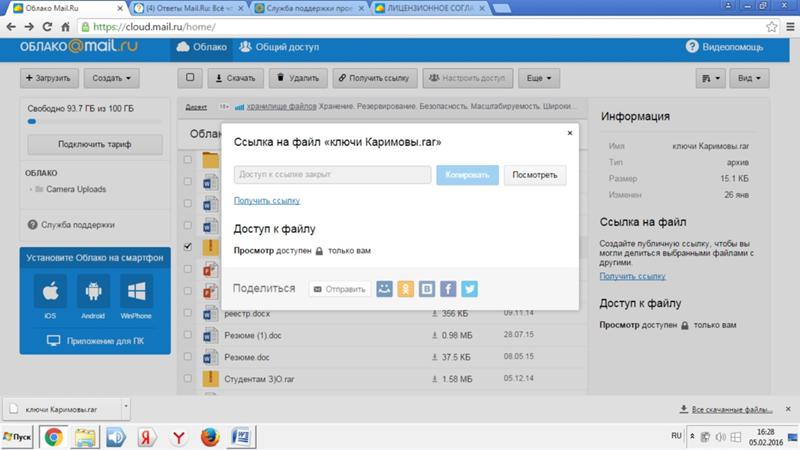 ДискOneDriveDropboxGoogle Диск
ДискOneDriveDropboxGoogle Диск
Google Диск
Dropbox
OneDrive
Box
Huawei
pCloud
WebDAV
Amazon S3
MCS S3
S3
090 Vk 0DisCloud 03K 0Dis
Cloud Mail.ru 90 Work Mail.ru 90 003
Яндекс.Диск
Что можно подключить?
Резервные копииОбъединение облаков
Возможности
Работайте с облаками так же, как и с папками, в удобном интерфейсе и быстрее, чем в браузере. Возможности приложения постоянно расширяются. Следите за обновлениями!
Все в одной программе
Диск-О: позволяет подключить все самые популярные платформы облачных хранилищ и работать с ними в едином интерфейсе. Забудьте об отдельных приложениях.
Работа в автономном режиме
Выберите файлы, к которым вы всегда хотите иметь доступ, и работайте с ними без подключения к Интернету. Файлы обновляются автоматически, когда сеть становится доступной.
Копирование ссылки на файл
Диск-О: позволяет получить прямую ссылку на файл в облаке. Документ будет доступен только тем людям, которым вы отправите сгенерированную ссылку.
Документ будет доступен только тем людям, которым вы отправите сгенерированную ссылку.
Экономьте время
Работайте со всеми вашими облачными хранилищами, не открывая браузер и не переключаясь между ними одним щелчком мыши.
Файлы не занимают место на вашем устройстве
Используя Диск-О: вы можете загружать столько файлов, сколько позволяет объем облака, не занимая места в памяти вашего компьютера.
Работайте с облаками, как с папками
Работайте с облачными хранилищами так же просто, как с файлами на вашем компьютере. Они появятся в вашем списке устройств.
Скачать для Windows
Скачать для macOS
Как это работает
1
на компьютер
2
Подключите облачное хранилище к приложению
3
Загрузка файлов происходит быстрее Диск- О, чем традиционный браузер.
Скачать для Windows
Скачать для macOS
Планы
С Облаком Mail.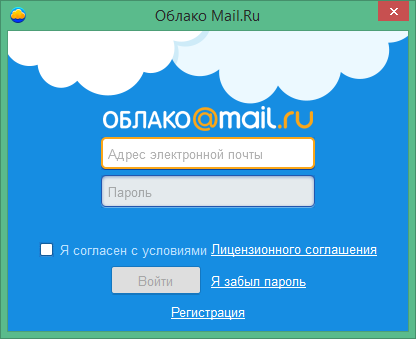 ru (только одна учетная запись) в Диск-О: ограничений на количество закачек нет, тогда как другие сервисы позволяют только добавлять не более 10 файлов в день. Снятие этого ограничения является частью подписки
ru (только одна учетная запись) в Диск-О: ограничений на количество закачек нет, тогда как другие сервисы позволяют только добавлять не более 10 файлов в день. Снятие этого ограничения является частью подписки
Вопросы и ответы
Мы стремимся сделать его максимально простым и понятным в использовании. Если у вас есть вопрос, вы можете найти ответ в соответствующем разделе или задать наш
С какими файлами работает Диск-О:?
Диск-О: поддерживает работу со всеми типами файлов, для которых на вашем устройстве установлено программное обеспечение. Вы можете создавать, открывать и редактировать файлы на своем компьютере, а благодаря функции синхронизации все ваши изменения будут сохранены в ваших облаках. Единственным исключением являются файлы, имена которых содержат специальные символы. Их невозможно будет открыть в Диск-О:. Имейте это в виду, когда придумываете имена для ваших файлов.
Как синхронизировать файлы?
Как я могу получить доступ к своим файлам после подключения к облаку?
В каких программах я могу работать с файлами из своего облака?
Как быстро после подключения к виртуальному диску мои файлы становятся доступными?
Облако Mail.
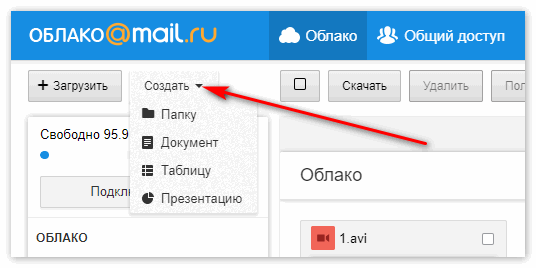 ru (ru.mail.cloud) 4.16.0.10006846 APK Скачать — Android APK
ru (ru.mail.cloud) 4.16.0.10006846 APK Скачать — Android APKСкачать APK [4.16.0.10006846](186,56 МБ)
Описание приложения
Облако (диск с облачным хранилищем): загрузка, перенос фотографий, документов и файлов на диск. Идеальный обмен файлами и хранение с Облаком Mail.ru. Резервное копирование и синхронизация фотографий, документов и других файлов с облачным хранилищем и доступ к ним с любого устройства и из любого места. Благодаря расширенным функциям общего доступа легко делитесь фотографиями и документами и отправляйте их куда угодно с помощью облачного хранилища и фотодиска.* Загружайте фотографии со своего мобильного телефона. Настройте автоматическое «сохранение на диск» в облачных загрузках с камеры. В целях экономии трафика рекомендуется выполнять загрузку при подключении к Wi-Fi.* Освободите место на своем устройстве: все ваши изображения уже сохранены в облаке.* Делитесь файлами и папками с друзьями и коллегами всего в один клик .
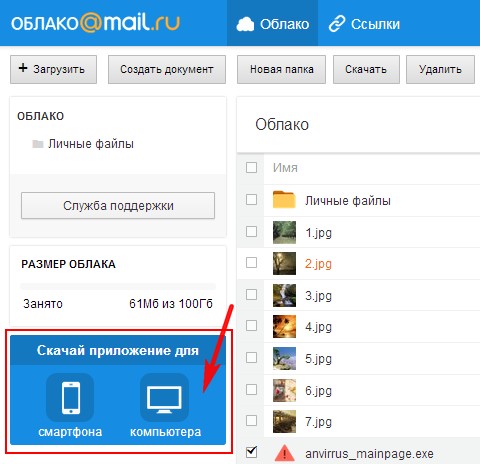 * Вы можете увеличить объем облачного хранилища. Список тарифов находится в боковой панели приложения.* Приложение «Облако Mail.ru» доступно для Android-смартфонов и планшетов.* Вам не нужны провода, флешки и карты памяти. Все, что вам нужно, это приложение Облако Mail.ru и подключение к интернету. Приложение протестировано и совместимо с Android версии 4.0 и выше.
* Вы можете увеличить объем облачного хранилища. Список тарифов находится в боковой панели приложения.* Приложение «Облако Mail.ru» доступно для Android-смартфонов и планшетов.* Вам не нужны провода, флешки и карты памяти. Все, что вам нужно, это приложение Облако Mail.ru и подключение к интернету. Приложение протестировано и совместимо с Android версии 4.0 и выше.- Информация о приложении
- Список разрешений
| com.android.vending.BILLING | Разрешение клиента приложения. |
|---|---|
| Интернет | Позволяет получить доступ к сети Интернет. |
| Запись во внешнее хранилище | Позволяет записывать на внешнее хранилище, например на SD-карту. |
| Блокировка пробуждения | Позволяет использовать PowerManager WakeLocks для предотвращения перехода процессора в спящий режим или затемнения экрана. |
| Доступ к состоянию сети | Позволяет получить доступ к информации о сетях. |
| Получение загрузки завершено | Позволяет получать уведомление о завершении загрузки, которое передается после завершения загрузки системы. |
| Получить счета | Разрешает доступ к списку учетных записей в службе учетных записей. |
| Использовать учетные данные | Позволяет запрашивать авторизационные токены у AccountManager. |
| Управление счетами | Позволяет управлять списком учетных записей в AccountManager. |
| Проверка подлинности учетных записей | Позволяет действовать как AccountAuthenticator для AccountManager. |
| android.permission.USE_FINGERPRINT | Разрешение клиента приложения. |
| Трансляция липкая | Позволяет транслировать липкие намерения. |
| ru.mail.cloud.READPERMISSION | Разрешение клиента приложения. |
com.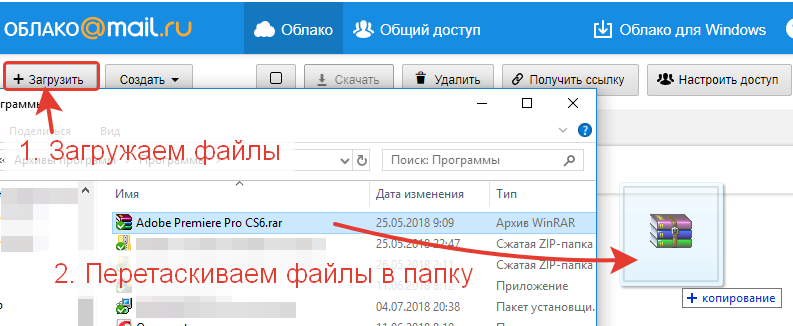 samsung.android.providers.context.permission.WRITE_USE_APP_FEATURE_SURVEY samsung.android.providers.context.permission.WRITE_USE_APP_FEATURE_SURVEY | Разрешение клиента приложения. |
| Чтение настроек синхронизации | Позволяет читать настройки синхронизации. |
| Чтение внешнего хранилища | Позволяет считывать с внешнего хранилища, например с SD-карты. |
| Запись настроек синхронизации | |
| Чтение статистики синхронизации | Позволяет читать статистику синхронизации. |
android. permission.FOREGROUND_SERVICE permission.FOREGROUND_SERVICE | Разрешение клиента приложения. |
| android.permission.REQUEST_IGNORE_BATTERY_OPTIMIZATIONS | Разрешение клиента приложения. |
| Вибрация | Разрешает доступ к вибратору. |
| Доступ к состоянию Wi-Fi | Позволяет получить доступ к информации о сетях Wi-Fi. |
| Изменить состояние Wi-Fi | Позволяет изменить состояние подключения к Wi-Fi. |
| Изменение состояния сети | Позволяет изменить состояние подключения к сети. |
| com.google.android.c2dm.permission.RECEIVE | Разрешение клиента приложения. |
| android.permission.READ_PHONE_NUMBERS | Разрешение клиента приложения. |
| CALL_PHONE | Позволяет инициировать телефонный звонок без использования пользовательского интерфейса номеронабирателя, чтобы пользователь мог подтвердить сделанный вызов. |
| com.google.android.gms.permission.AD_ID | Разрешение клиента приложения. |
| android.permission.USE_BIOMETRIC | Разрешение клиента приложения.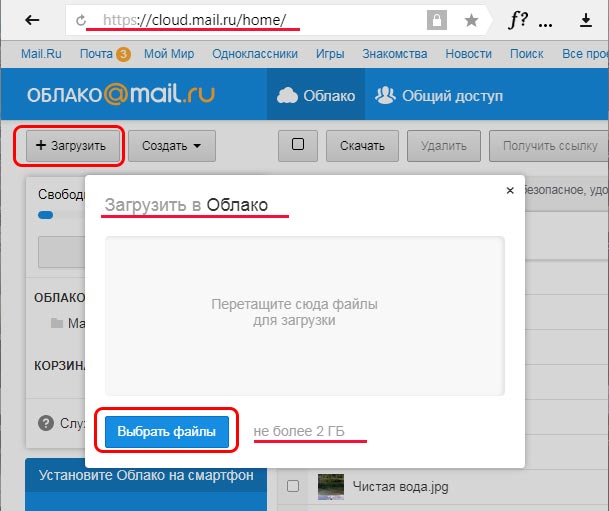 Оставить комментарий
|

 ru – контакты для связи
ru – контакты для связи